¿Te gustaría aprender a instalar Haproxy en Ubuntu Linux? En este tutorial, vamos a mostrarle todos los pasos necesarios para realizar la instalación de Haproxy en Ubuntu Linux en 5 minutos o menos.
• Ubuntu 18.04
• Ubuntu 19.10
• Haproxy 2.0.5
En nuestro ejemplo, el servidor Haproxy recibirá conexión HTTP en la dirección IP externa y realizará el equilibrio de carga entre 2 servidores web internos.
• Dirección IP externa del equilibrador de carga Haproxy: 200.200.200.200
• Dirección IP interna del equilibrador de carga Haproxy: 192.168.10.1
• Webserver #01 dirección IP: 192.168.10.5
• Webserver #02 dirección IP: 192.168.10.6
Tutorial relacionado con Haproxy:
En esta página, ofrecemos acceso rápido a una lista de tutoriales relacionados con Haproxy linux.
Tutorial - Instalación de HaProxy en Ubuntu Linux
Instale el servicio Haproxy.
Edite el archivo de configuración haproxy.cfg.
Aquí está el archivo de configuración haproxy.cfg, antes de nuestra configuración.
Inserte las siguientes líneas al final del archivo haproxy.cfg.
Aquí está el archivo de configuración haproxy.cfg, después de nuestra configuración.
Utilice el siguiente comando para probar el archivo de configuración denominado haproxy.cfg.
Reinicie el servicio Haproxy.
Ha terminado la configuración de Haproxy en Ubuntu LInux.
Ubuntu - Acceso al servidor web HAproxy
Después de finalizar la instalación, debe probar la configuración de Haproxy.
Abra un software de navegador e introduzca la dirección IP externa de su servidor Haproxy.
En nuestro ejemplo, se introdujo la siguiente URL en el navegador:
• http://200.200.200.200
Uno de los servidores web internos debe responder a su solicitud.

En nuestro ejemplo, creamos una página HTML básica denominada test.hml para identificar qué servidor responde a la solicitud HTTP.
Cuando un usuario intenta acceder a http://200.200.200.200/test.html, el primer servidor muestra:
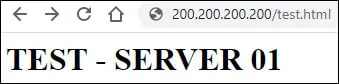
Cuando un usuario intenta acceder a http://200.200.200.200/test.html, el segundo servidor muestra:
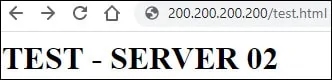
Ha terminado la instalación de Haproxy en Ubuntu LInux.